セットの活用方法~商品カテゴリを主要品目とその他に分ける
今日のテーマはセットの活用方法です。私がTableauを使い始めたころはセットを使う場面がよくわからずほとんど活用したことがありませんでした。最近になって「セットって便利!!」と思うことが増えたので、初心者のころに知っておきたかった、業務で使えるセットの活用方法についてご紹介したいと思います。
セットとは?
ディメンションのメンバーを何らかの条件で「IN(含まれる)/OUT(含まれない)」の2種類に分類するものです。
これからつくるもの
サンプルスーパーストアを使って、カテゴリの中のサブカテゴリを主要品目のみ表示し、残りは「その他」に分類する棒グラフをつくります。

以前、私はこれをつくるために「グループ」を使っていました。
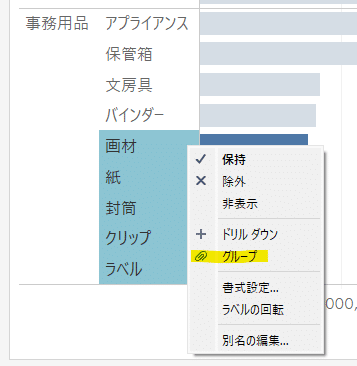
しかし、グループを使う場合、例えばあとで上司から「やっぱり○○も見たいから主要品目に入れてほしい」と言われたら、グループの編集でサブカテゴリを入れ替えなければいけません。スーパーサンプルストアぐらいのサブカテゴリの数ならばまだそれほど大変ではないかもしれませんが、数十個以上のサブカテゴリがあると、グループの編集をするのはなかなか面倒です・・・。

ここでセットを活用することで項目の入れ替えをもっとスマートにすることができます。
それではつくってみましょう!!
手順
⓪準備としてまず売上の棒グラフをつくっておきます。

①「カテゴリ+サブカテゴリ」の計算フィールドをつくります。

②作成した「カテゴリ+サブカテゴリ」からセットをつくります。


「主要品目セット」と名前を付けました。
③行シェルフのカテゴリとサブカテゴリの間に、作成した「主要品目セット」を入れます。
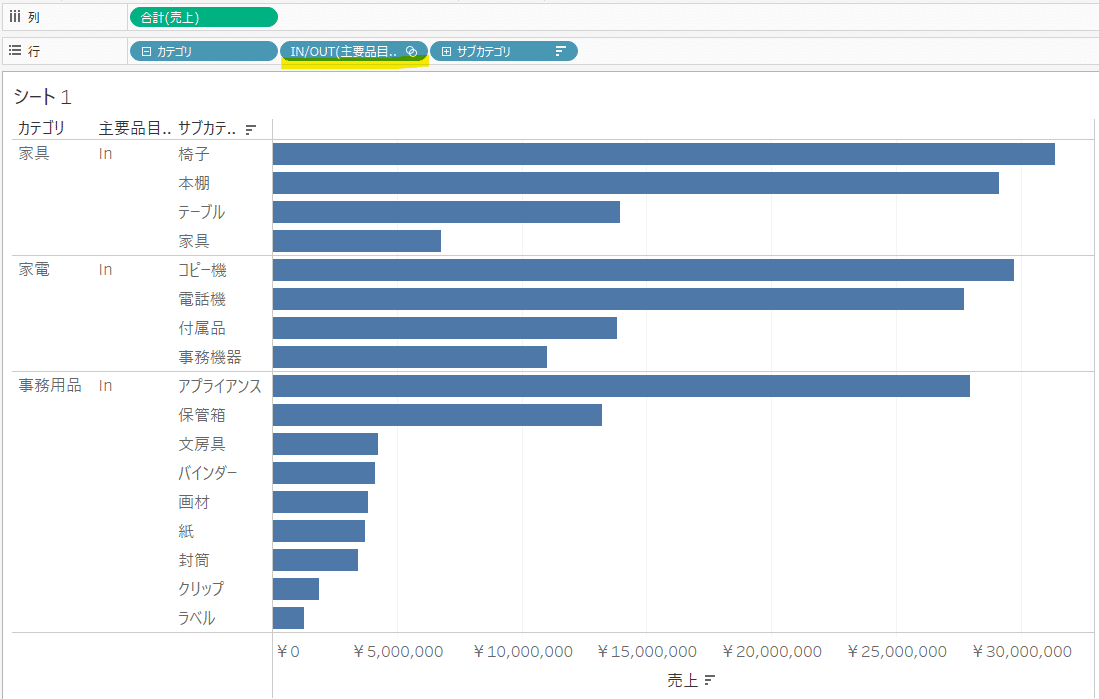
④データペインの「主要品目セット」を右クリックして、セットの表示をクリックします。
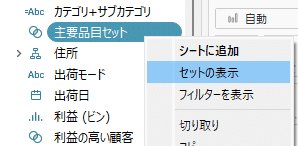
右側の主要品目セットの項目一覧から、主要品目から外したい項目を選んでチェックをはずします。
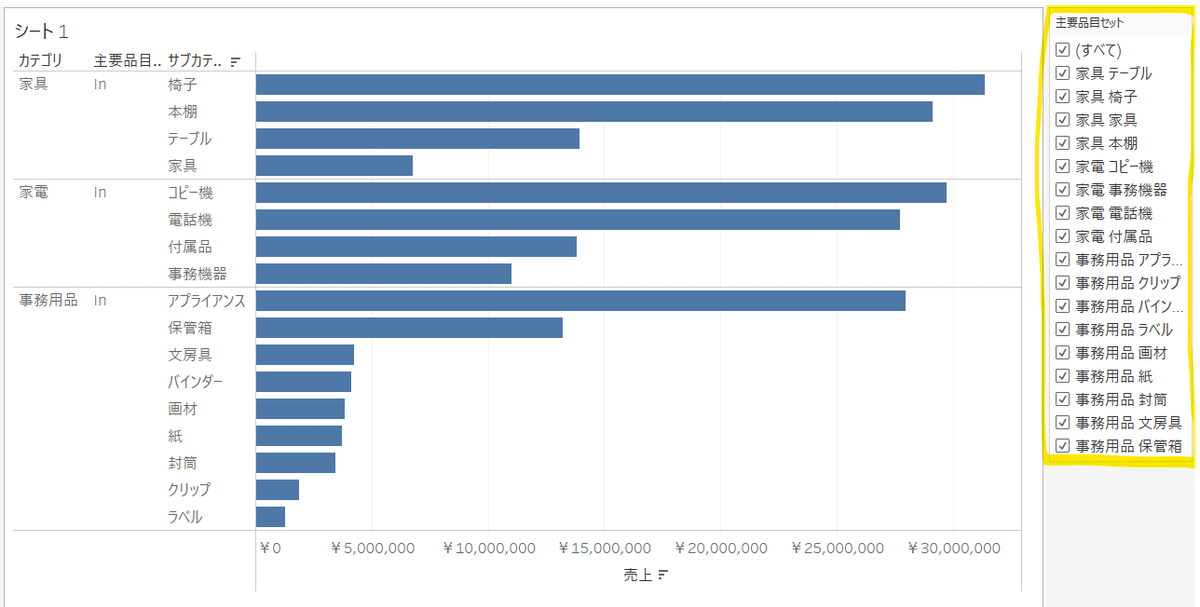
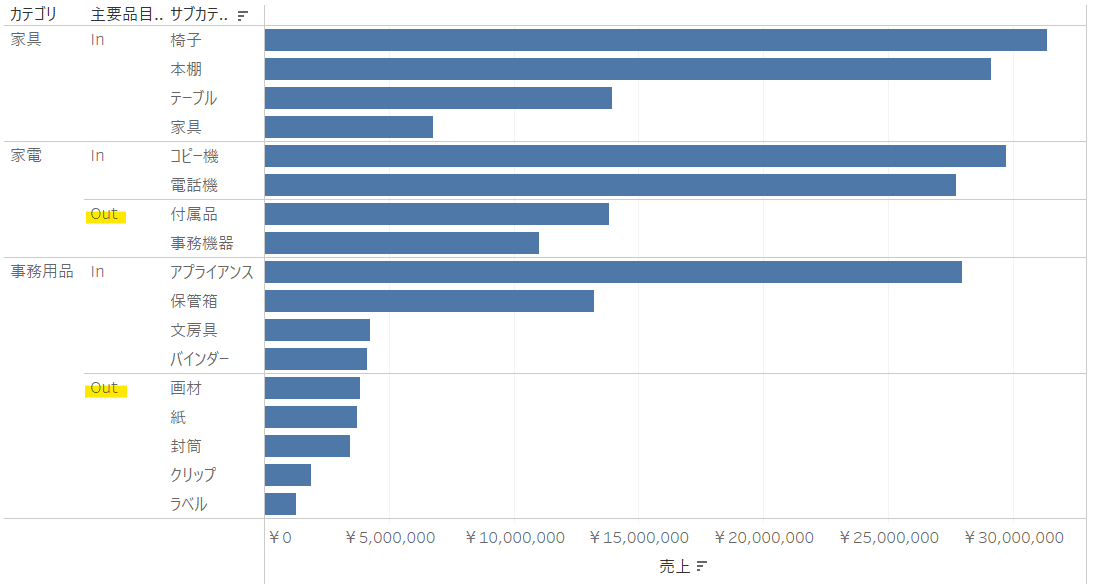
⑤主要品目の計算フィールドをつくります。

⑥行シェルフの「サブカテゴリ」ピルを、作成した「主要品目」に入れ替えます。

⑦行シェルフの「IN/OUT(主要品目セット)」を右クリックして「ヘッダーの表示」のチェックをはずします。


⑧最後に書式の微調整。主要品目とその他の間に罫線が入っているので書式設定で消します。
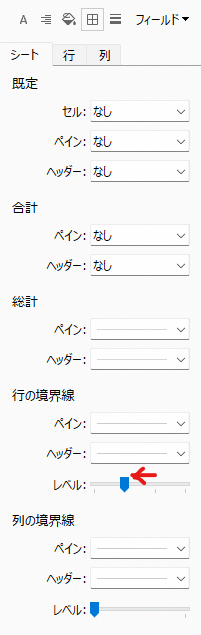
完成です!! → Tableau Public
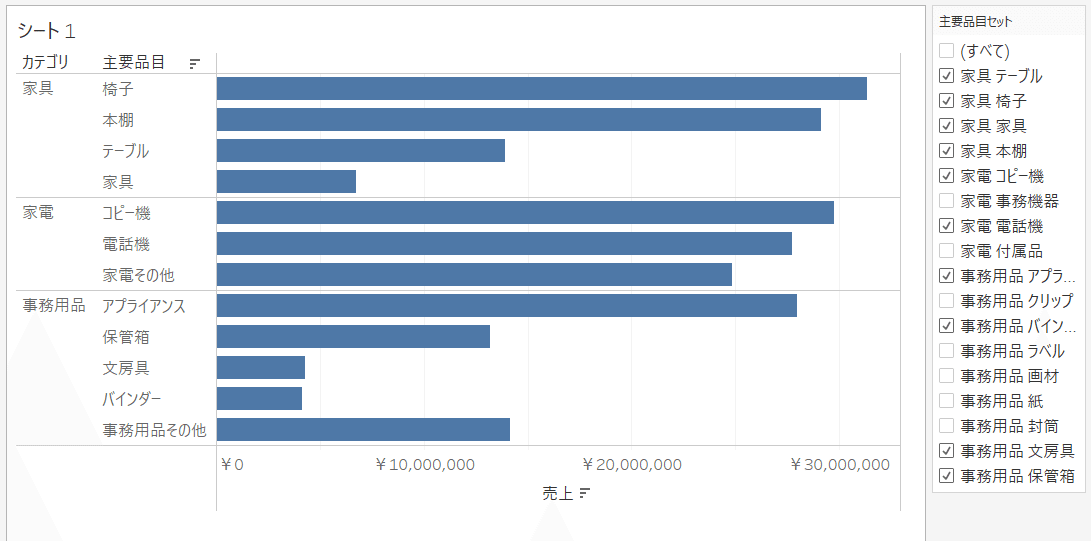
セットを活用すると便利な点
・右側の一覧からチェックの付け外しをすることで瞬時に項目の入れ替えができる。
・グラフの項目の並び順を、カテゴリごとに「その他」が常に一番下に来るように配置できる。
最初に「カテゴリ+サブカテゴリ」を作成したのは、右側に一覧で表示したときに項目の並び順がカテゴリごとにまとまって見やすく選びやすくなるからです。これをやらずにサブカテゴリのままでやると、項目数が多いときに探すのが大変でワケがわからなくなります。。。
セットを活用するこの方法なら、あとで上司に「〇〇も主要品目に追加してほしい」と言われてもすぐに対応できますね。
以上、私がもっと早く知りたかったセットの活用方法についてのご紹介でした!
ちなみに、この技のヒントになったのがこちら
第1回【初心者歓迎!】カジュアルVizつくりまShow!
第2問Chiakiさんの出題された問題から、これは業務で使える!と思いつきました。こちらの第3問Arakawaさんの出題も目からウロコのセット活用技なので要チェックです。
カジュアルVizつくりまShow!は昨日、第2回が開催されましたが、今回もTips盛りだくさんで大変勉強になりました。
第2回【初心者歓迎!】カジュアルVizつくりまShow!
楽しく学べるイベントの企画ありがとうございます♪
この記事が気に入ったらサポートをしてみませんか?
